Днес ще ви представя едно малко, но готино и полезно устройство - новият смарт-щепсел TP-Link Tapo P100. По-рано вече писах за смарт-гнездата TP-Link HS110 и HS100. Изходът от новата линия умни домашни устройства получи някои интересни функции, нов дизайн и ново приложение за мобилни устройства. Още по-лесно е да свържете и конфигурирате новия си интелигентен щепсел. Ще говоря и за това в тази статия.
Как може да се използва TP-Link Tapo P100? Да, каквото ти харесва! Такъв контакт позволява дистанционно включване и изключване на почти всяко оборудване, където и да сте. Всичко, от което се нуждаете, е достъп до интернет. Достатъчно е да го свържете, да извършите проста настройка чрез приложението от вашия смартфон и можете да го използвате. Включваме в интелигентно гнездо, например, лампа и я управляваме от телефона. Освен да изключите и включите захранването ръчно в приложението, можете да конфигурирате и следните функции:
- Активиране / деактивиране на устройства по график. В приложението можете да създадете график за устройството за цялата седмица.
- Таймер за обратно отброяване, за да активирате / деактивирате устройства.
- Режим „Не у дома“ Когато изходът се включи на устройствата в определеното време. Можете например да включвате светлините вечер, дори когато не сте вкъщи. По този начин създайте облика, че някой е у дома.
Други възможности и функции на TP-Link Tapo P100:
- Поддръжка на Bluetooth 4.2. Bluetooth се използва само за свързване и конфигуриране на контакта. И е много удобно! Не е необходимо първо да свързвате телефона си към Wi-Fi гнездо.
- Поддържа Wi-Fi 802.11b / g / n (2.4 GHz обхват) за свързване към Wi-Fi рутер.
- Много прост процес на настройка и управление чрез приложението Tapo.
- Гласов контрол с Amazon Alexa или Google Assistant.
- Много компактно тяло.
- Максимално натоварване 2300 W, 10 A.
- Висока безопасност на устройството (огнеупорна пластмаса, защитни капаци).
Нека да разгледаме външния вид на TP-Link Tapo P100 и да преминем към настройката му.
Самият гнездо се доставя в много малка кутия, която съдържа описание на основните характеристики и функционалност.
Включва самия гнездо и инструкции.

Корпусът е изработен от бяла, висококачествена пластмаса. Сградата е отлична. Когато вземете електрически контакт, той не изглежда като евтина играчка. Самото устройство е направено с много високо качество. TP-Link никога не е имал проблеми с това.
Гнездото е много компактно. От предната страна, в горния ляв ъгъл, има малък индикатор, който показва състоянието на смарт гнездото.

От лявата страна на кутията има бутон, с който можете да включите / изключите захранването на свързаното устройство. Удобно е, няма нужда всеки път да изваждате щепсела от контакта.

Благодарение на компактното си тяло гнездото не блокира достъпа до съседните изводи. Това е особено вярно, когато сте свързани с удължителни кабели.

И още една снимка:

Нека го свържем, конфигурираме и тестваме в експлоатация.
Свързване и конфигуриране на TP-Link Tapo P100
На първо място, инсталирайте приложението TP-Link Tapo на телефона си. Можете да го намерите в App Store или Google Play. Можете също да сканирате QR кода на кутията с камерата на телефона си и да преминете направо към изтеглянето на приложението.
Препоръчително е да включите Bluetooth на телефона си.
Стартирайте приложението Tapo. Приема политика за поверителност. След това трябва да влезете в акаунта си под TP-Link ID. Ако нямате акаунт, можете да се регистрирате директно в приложението. Регистрираме се и влизаме. Ако се появи искане за използване на Bluetooth, ние даваме нататък.
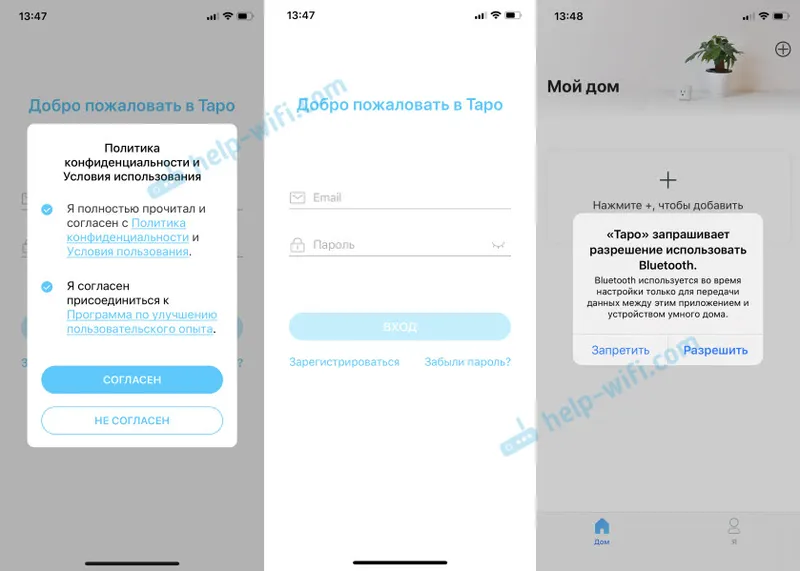
Включваме TP-Link Tapo P100 в контакт.

В приложението кликнете върху (+), за да добавите ново устройство. Избираме вида на устройството "Smart socket". И ако индикаторът на контакта мига оранжево и зелено, след това кликнете върху бутона „Вече оранжево и зелено“ в приложението.
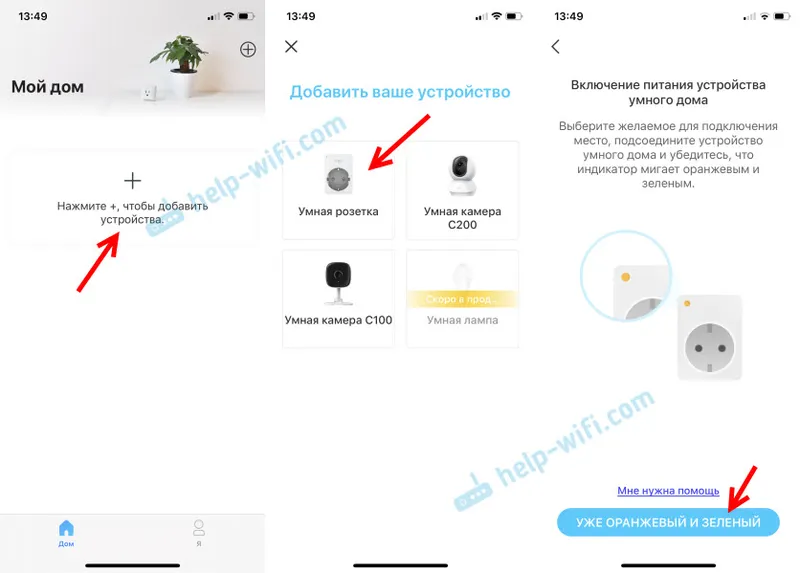
Смартфонът трябва да бъде свързан към електрически контакт чрез Bluetooth. След това трябва да изберете вашата Wi-Fi мрежа (към която ще бъде свързан контактът) и да зададете паролата за тази мрежа.
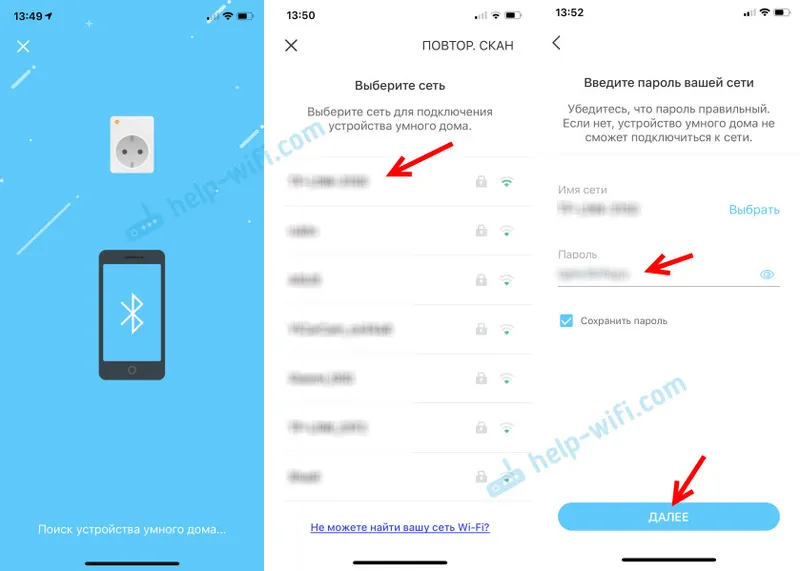
Ние уточняваме име за нашия магазин, избираме местоположение и икона.
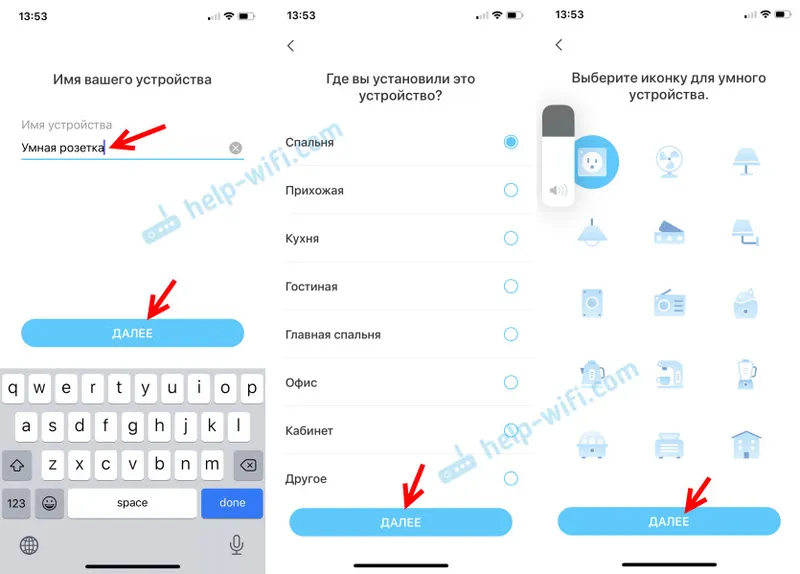
За да завършите конфигурацията, кликнете върху бутона "Finish".
В приложението на началния екран ще се появи джаджа с нашия гнездо. Там тя може да бъде активирана / деактивирана. За достъп до всички функции на гнездото, трябва да го натиснете. Ще се отвори прозорец с настройки за таймера, графика и режима "Away". Там можете също да отворите настройките на TP-Link Tapo P100, като щракнете върху бутона под формата на зъбно колело.
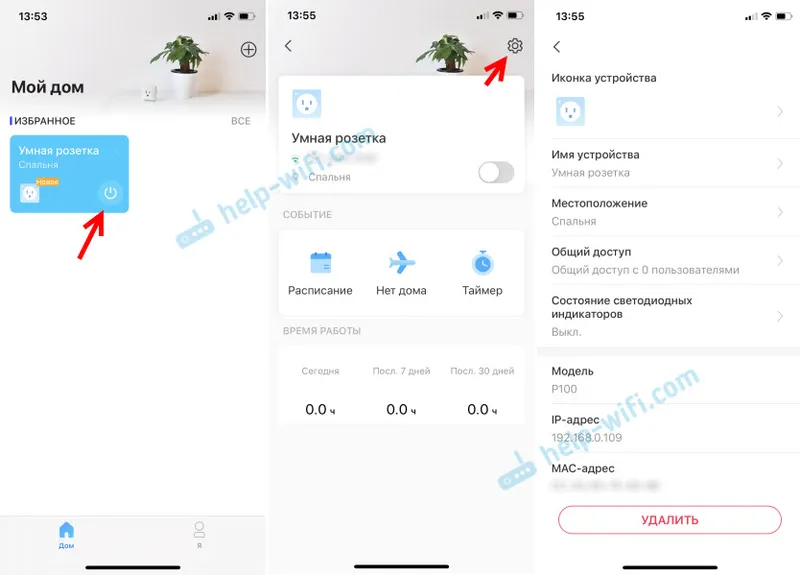
В настройките, между другото, е възможно да изключите индикатора на контакта. Ако те притеснява. Можете също да добавите други потребители там, за да споделят контакта. Те трябва също да имат инсталирано приложението Tapo и идентификатор на TP-Link.
Ето как изглеждат настройките за графика, режимът „Гост“ и таймерът:
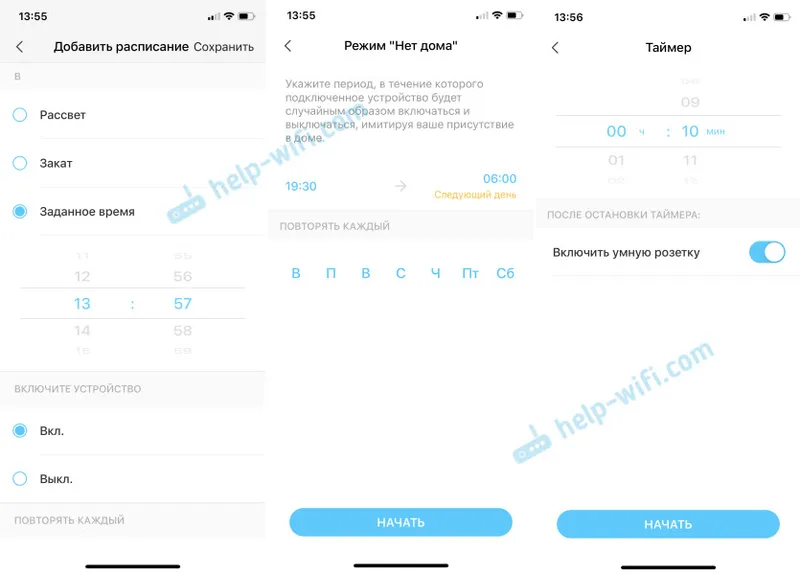
Приложението е много просто, ясно и красиво.
Конфигурирането на смарт-Wi-Fi гнездото TP-Link Tapo P100 е завършено.
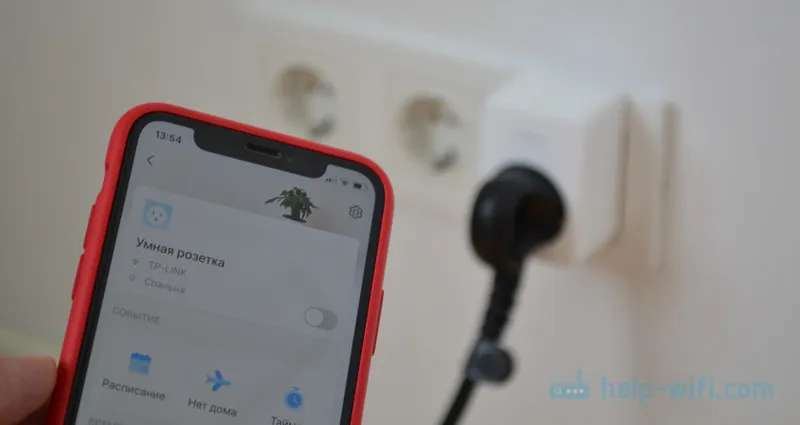
Напишете в коментарите как ви харесва този изход. Хареса ли ви или не? За какви задачи го използвате?
Е, ще се радвам да отговоря на вашите въпроси относно TP-Link Tapo P100.


